CentOS7服务器上安装MySQL8:
一、添加yum源
MySQL官网:https://dev.mysql.com/downloads/repo/yum/
进入官网去选择合适的rpm包,包的作用是添加MySQL yum源,请下载对应的yum源,我用的centos7,下载的是mysql80-community-release-el8-1.noarch.rpm。下载之后通过XFTP上传文件到服务器,然后执行 yum localinstall 命令:
yum localinstall mysql80-community-release-el8-1.noarch.rpm
如果权限不够请使用sudo执行,执行完毕过后我们可以使用 cd /etc/yum.repos.d进入到目录中查看文件,发现会有如下两个文件:
- mysql-community.repo
- mysql-community-source.repo
二、安装
当我们添加好yum源之后就可以执行安装命令:
yum install mysql-server
三、启动
安装完成之后使用 systemctl start 执行启动MySQL命令:
systemctl start mysqld.service
使用 systemctl status mysqld.service 可以查看MySQL的运行状态。
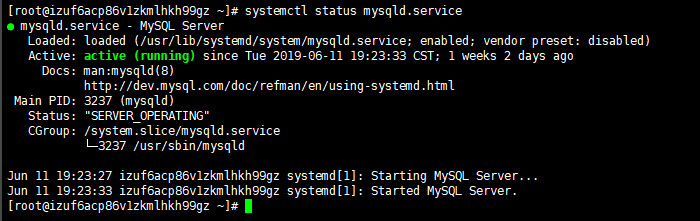
关闭命令:
systemctl stop mysqld.service
重启命令:
systemctl restart mysqld.service
四、修改密码
当MySQL服务启动之后我们就需要对密码进行更改:MySQL8 默认 root 用户的密码为空,在 MySQL 的日志文件/var/log/mysql/mysqld.log中,可以查看到
[Warning] [MY-010453] [Server] root@localhost is created with an empty password ! Please consider switching off the --initialize-insecure option.
使用空密码连接数据库:
mysql -u root -p
然后修改密码:
ALTER USER 'root'@'localhost' IDENTIFIED BY 'NewPassword';
执行上述命令密码将被修改为:NewPassword
PS:新版本的MySQL对密码强度有限制,执行到上一步的时候,会提示密码强度不够,则应更改为更高强度的密码。
密码更改完成之后重启MySQL服务:
systemctl restart mysqld.service
五、开放远程连接
MySQL默认只对本机开放连接,我们则需要对mysql表的host字段进行修改以支持其他主机连接,%表示所有。
# 先连接数据库 use mysql; update user set host = '%' where user = 'root';
更改完成之后刷新权限:
flush privileges;
然后在navicat中连接:(mysql新版的和之前的密码加密方式不同,若遇到连接错误,请使用navicat12尝试进行连接,或者修改mysql的密码加密方式,暂不赘述)

连接名取什么无所谓,主机是服务器ip,端口如果没有改动,默认3306,记得在服务器控制台中和防火墙开放端口,否则依然无法连接!
备注:修改端口和防火墙放行
进入mysql数据库,输入show global variables like 'port'; 查看端口号
mysql> show global variables like 'port';
+---------------+-------+
| Variable_name | Value |
+---------------+-------+
| port | 3306 |
+---------------+-------+
1 row in set (0.00 sec)
修改端口,编辑文件,vim /etc/my.conf,添加端口参数:
port=2020

注:2020为我自己修改的端口号!之后连接端口就是2020
然后重启mysql:
systemctl restart mysqld.service
防火墙:
查看防火墙状态:
systemctl status firewalld
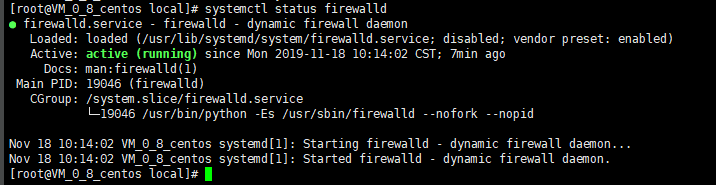
如图,防火墙正在运行
开放端口放行:
firewall-cmd --zone=public --add-port=3306/tcp --permanent
加上--permanet参数永久生效,如果前面修改了端口号,此处的3306就应改成对应的端口号,然后使用命令重新读取防火墙规则:
firewall-cmd --reload
至此,MySQL端口号和防火墙配置完毕!
参考:
-
https://dev.mysql.com/doc/refman/8.0/en/linux-installation-yum-repo.html
-
https://dev.mysql.com/doc/refman/8.0/en/connecting-disconnecting.html
-
https://dev.mysql.com/doc/refman/8.0/en/mysql-server.html
-
http://dev.mysql.com/downloads/repo/yum/
- https://blog.csdn.net/lihao21/article/details/80692068